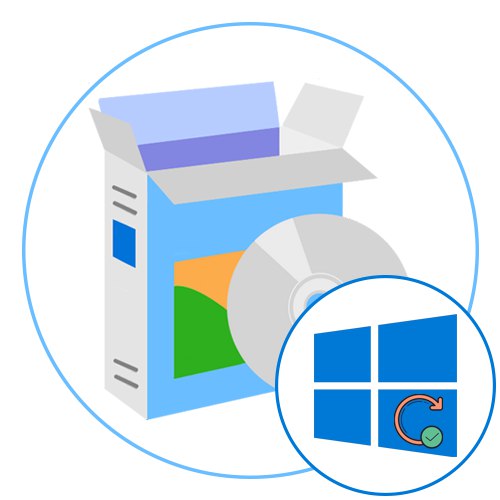
Orodje za ustvarjanje medijev
Začnimo z uradno Microsoftovo programsko opremo, ki vam omogoča namestitev najnovejših posodobitev ob izogibanju neposredni interakciji z vgrajenim zvezdiščem. Prva takšna rešitev je orodje Media Creation Tool in je bilo prvotno namenjeno pisanju zagonskih medijev, da bi kasneje lahko namestili operacijski sistem. Vendar pa obstaja tudi druga možnost, imenovana "Nadgradite ta računalnik zdaj" in vam omogoča, da se spoprimete z nalogo.
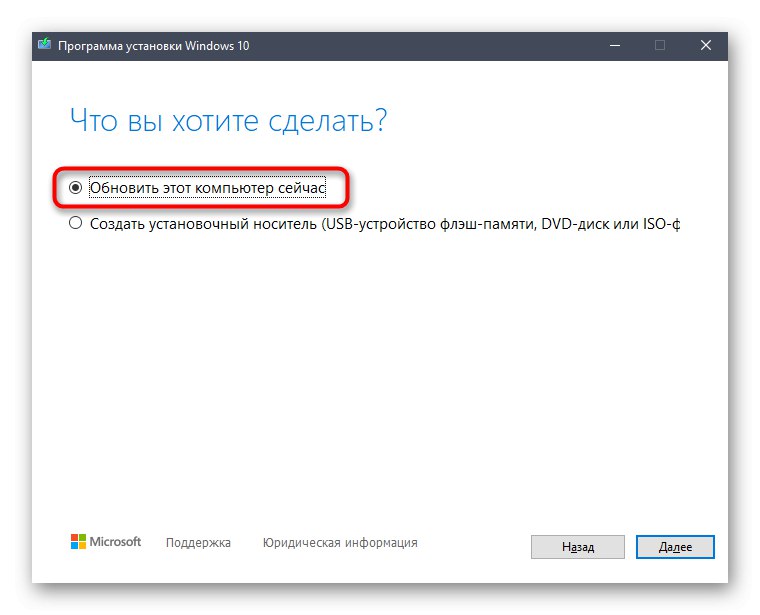
Po prenosu programske opreme z uradnega spletnega mesta ostane le, da jo zaženete, izberete ustrezno možnost in počakate, da se skeniranje posodobitev konča. Aplikacijski vmesnik je popolnoma rusificiran in zelo preprost. Po koncu namestitve se računalnik brez okvare ponovno zažene, nato pa se na zaslonu prikaže sporočilo, da zdaj uporabljate trenutno različico sistema Windows 10.
Prenesite orodje za ustvarjanje medijev z uradne spletne strani
Začetnim uporabnikom svetujemo, da na našem spletnem mestu preberejo ločen tematski vodnik s klikom na spodnjo povezavo. Tam boste našli podrobna navodila za interakcijo z orodjem za ustvarjanje medijev.
Več podrobnosti: Z orodjem za ustvarjanje medijev posodobite Windows 10 na najnovejšo različico
Nadgradnja sistema Windows 10
Nadgradnja sistema Windows 10 je drugo lastniško orodje, katerega glavna funkcionalnost je osredotočena na iskanje najnovejših posodobitev za sistem Windows 10. Prvotna ideja razvijalcev je bila uporabniku zagotoviti najudobnejši prehod na nove zgradbe operacijskega sistema, tako da se obide prenos vseh manjkajočih komponent prek standardne posodobitve sistema Windows.
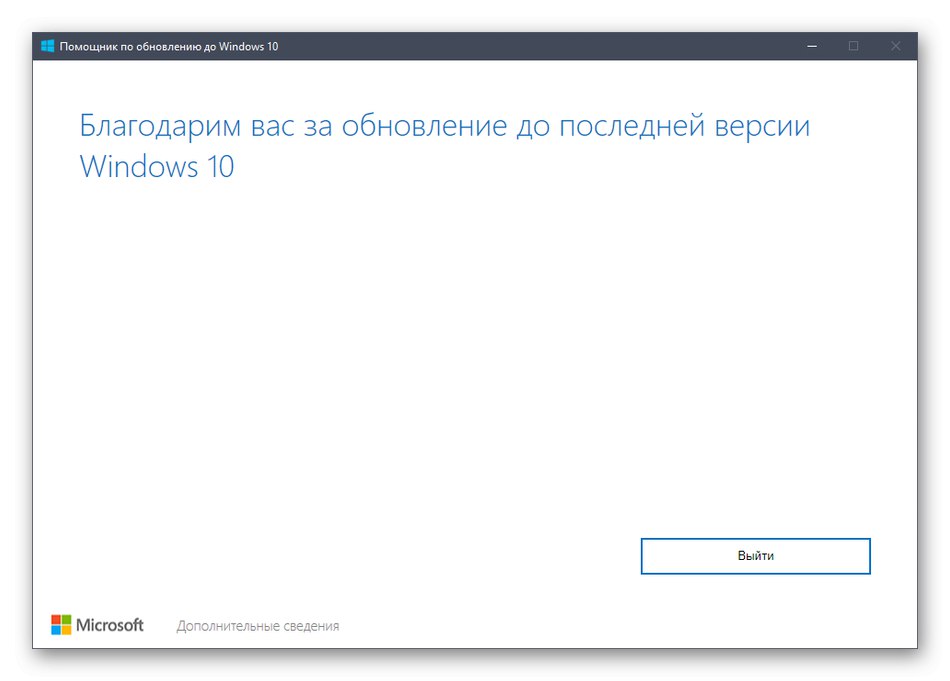
Če najdete kakršne koli posodobitve, ne boste prejeli le ustreznega obvestila - na zaslonu bo predstavljen tudi kratek povzetek, ki bo opisal novosti, ki so prisotne v sestavu. Tako boste lahko že pred namestitvijo vedeli, kaj lahko pričakujete v novi različici OS. Nato bomo začeli preverjati združljivost računalnika z najnovejšo posodobitvijo, tako da med namestitveno fazo ne bo težav, ki bi lahko v prihodnosti povzročile zagon v obnovitvenem okolju in ročne spremembe najnovejših sprememb. Po tem se bo začela priprava in prenos datotek, kar bo trajalo nekaj časa.
Prenesite Windows 10 Upgrade z uradnega spletnega mesta
Po analogiji s prejšnjo programsko opremo priporočamo, da preberete naša ločena navodila, da boste razumeli načelo posodabljanja s sistemom Windows 10 Upgrade.
Več podrobnosti: Nadgradnja sistema Windows 10 na najnovejšo različico prek sistema Windows 10 Upgrade
Tweaker Winaero
Winaero Tweaker je večnamenska programska oprema, ki omogoča udobnejše spreminjanje različnih nastavitev OS. Vsak parameter preprosto nadzorujete prek grafičnega menija, medtem ko aplikacija samodejno ureja registrske ključe ali druge sistemske komponente sistema Windows 10. Temi tega članka ustreza ločena funkcija, katere bistvo je premikanje gumba za upravljanje posodobitev v kontekstni meni Dirigent. Na spodnjem posnetku zaslona Windows Update je označeno, sam postopek pa se aktivira s potrditvijo polja nasproti ustreznega elementa.
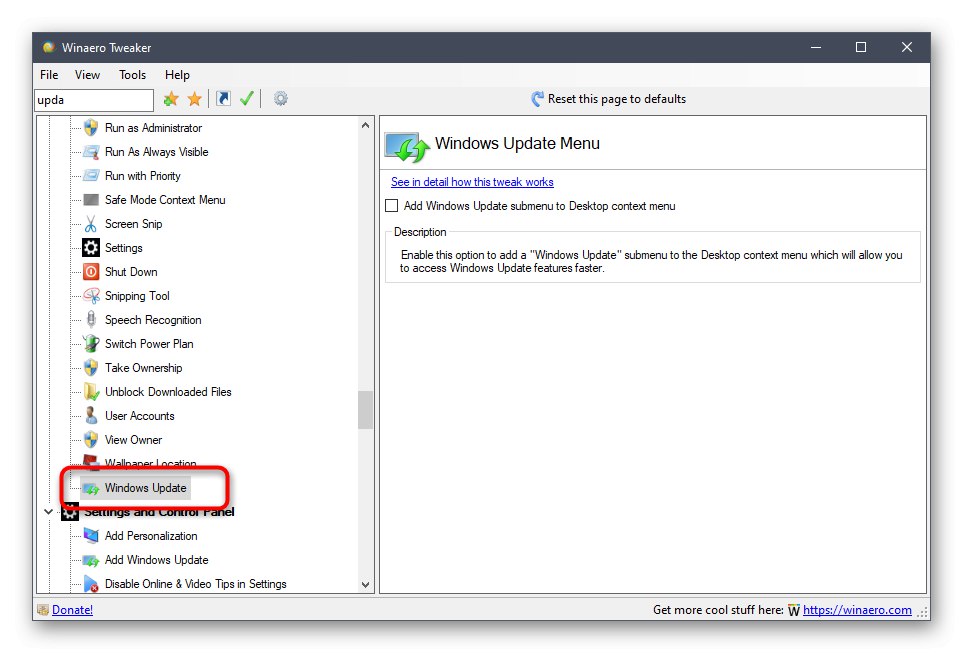
Ta možnost za preverjanje posodobitev je primerna, če niste zadovoljni s standardno metodo, saj morate iti v Nastavitve in izvesti še nekaj manipulacij, da začnete preverjati posodobitve. Zdaj z desno miškino tipko kliknite prazen prostor na namizju in pojdite neposredno na upravljanje posodobitev, pri čemer porabite najmanj časa in truda.
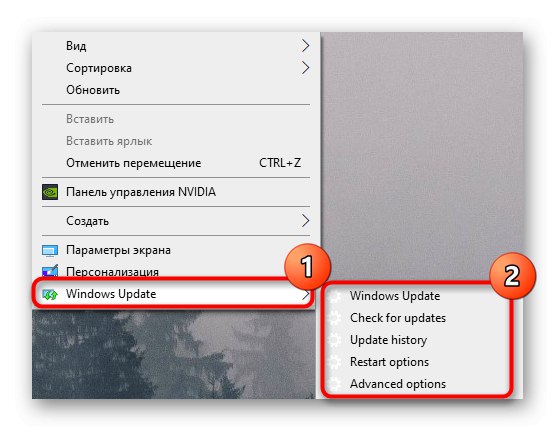
Če s to možnostjo niste zadovoljni, jo onemogočite na enak način, kot ste jo aktivirali z nadzorovanjem stanja elementa v meniju Winaero Tweaker. Preostali del seznama funkcij Winaero Tweaker si oglejte na uradni spletni strani razvijalca, da boste razumeli, katere druge prednosti ponuja ta rešitev pri nastavitvi operacijskega sistema.
Prenesite Winaero Tweaker z uradne spletne strani
Windows Update MiniTool
Pripomoček neodvisnega proizvajalca Windows Update MiniTool je zasnovan za napredno upravljanje posodobitev operacijskega sistema.V njem boste našli seznam nameščenih posodobitev, med katerimi bodo skrite, lahko spremljate celotno zgodovino namestitev in preverite, ali so na voljo sveži paketi. Iskanje in namestitev najnovejših posodobitev v programu Windows Update MiniTool nas zanima v okviru tega gradiva. Ko se programska oprema zažene prvič, se prek ene od razpoložljivih storitev posodabljanja začne preverjanje, nato pa se na zaslonu prikažejo informacije o tem, ali je zdaj mogoče nekaj namestiti posebej.
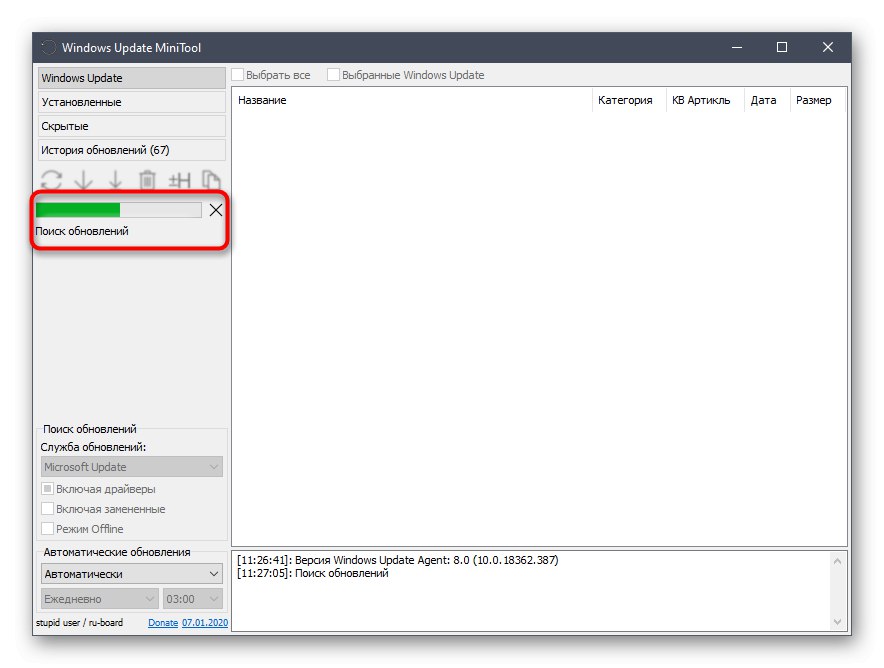
S tem se odpre dostop do podrobnejših informacij o vsaki spremembi, nekatere pa lahko tudi prezrete, tako da preskočite namestitev. Windows Update MiniTool podpira nastavitev samodejnega preverjanja posodobitev. Nastavite razporejevalnik opravil za določen čas, tako da začne skenirati in takoj namesti najdene komponente. Tu je v celoti izvedena lokalizacija v ruščino, zato ne bi smelo biti težav z razumevanjem elementov menija.
Prenesite Windows Update MiniTool z uradnega spletnega mesta
Upravitelj WAU
WAU Manager deluje približno enako, vendar ima nekoliko drugačen nabor orodij. Iskanje posodobitev lahko začnete v realnem času s pritiskom samo enega gumba ali nastavite optimalen urnik: optično branje bo na primer izvedeno v času, ko nihče ne uporablja računalnika. Poleg tega je nastavljeno, ali bo iskanje vplivalo na gonilnike, programsko opremo ali pa je namenjeno samo zaznavanju posodobitev sistema.
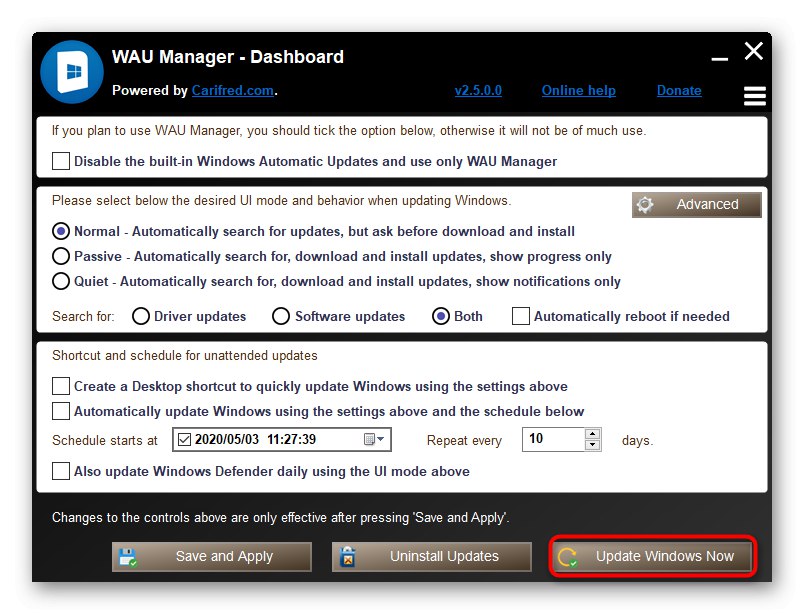
Po potrebi odprite razdelek z vsemi najnovejšimi posodobitvami, da si ogledate seznam z njimi in dobite podroben povzetek. Od tu so tudi odstranjeni. Če morate preprosto onemogočiti Windows Update 10, to storite tako, da namestite samo eno potrditveno polje in nato spremembe shranite. Upravitelj WAU se distribuira brezplačno, vendar v njem ni ruskega jezika, zato boste morali z vsakim elementom opraviti sami.
Prenesite WAU Manager z uradne spletne strani
Na koncu ugotavljamo, da smo govorili le o tistih programih, ki so namenjeni namestitvi sistemskih posodobitev, v internetu pa obstajajo rešitve, ki so namenjene iskanju posodobitev gonilnikov ali nameščenih uporabniških programov. Njihove sezname lahko najdete v drugih člankih na naši spletni strani s pomočjo spodnjih povezav.
Več podrobnosti:
Programska oprema za posodabljanje gonilnikov v osebnem računalniku
Najboljši programi za posodabljanje programov